迅雷9使用方法介绍
时间:2020-10-27 14:53:47 作者:无名 浏览量:55
迅雷9官方版是一款非常优秀的高速下载工具,迅雷9官方版全新的下载引擎,让你的下载速度飞起来,界面推陈出新,不一样的感觉、不一样的下载速度、不一样的界面给用户们非一般的感觉,需要的朋友就来下载体验体验,迅雷9PC版界面简洁美观、操作快捷方便的下载工具吧。

软件特色:
1.整个布局分为左侧和右侧,左侧是核心下载区域,右侧是新功能区域,例如资源搜索。
2.诸如“排序”,“按顺序下载”和“完全删除任务”之类的常用功能被移至左侧的功能栏“ ...”。
3.下载已完成,垃圾桶功能已更改为左上和左下开关。
4.原来的高速频道和离线空间按钮统一更改为“会员加速”功能,单击鼠标将显示下载列表。
5.选择资源详细信息的下载列表,副本共享和其他功能后,右键单击鼠标。
6.脱机空间移至客户端右侧地址栏的底部,您可以在登录后看到它。
7.将专用空间移至左侧下载功能栏中的“ ...”和“我的电脑”
使用方法:
1.双击桌面上的迅雷 9快捷方式打开软件主界面,单击界面右上角的倒三角打开[设置中心],可以设置软件的[开始],[浏览器] [新任务]和[同时下载的最大任务数]的默认设置为5,可以根据您的下载情况将其设置为所需的值。
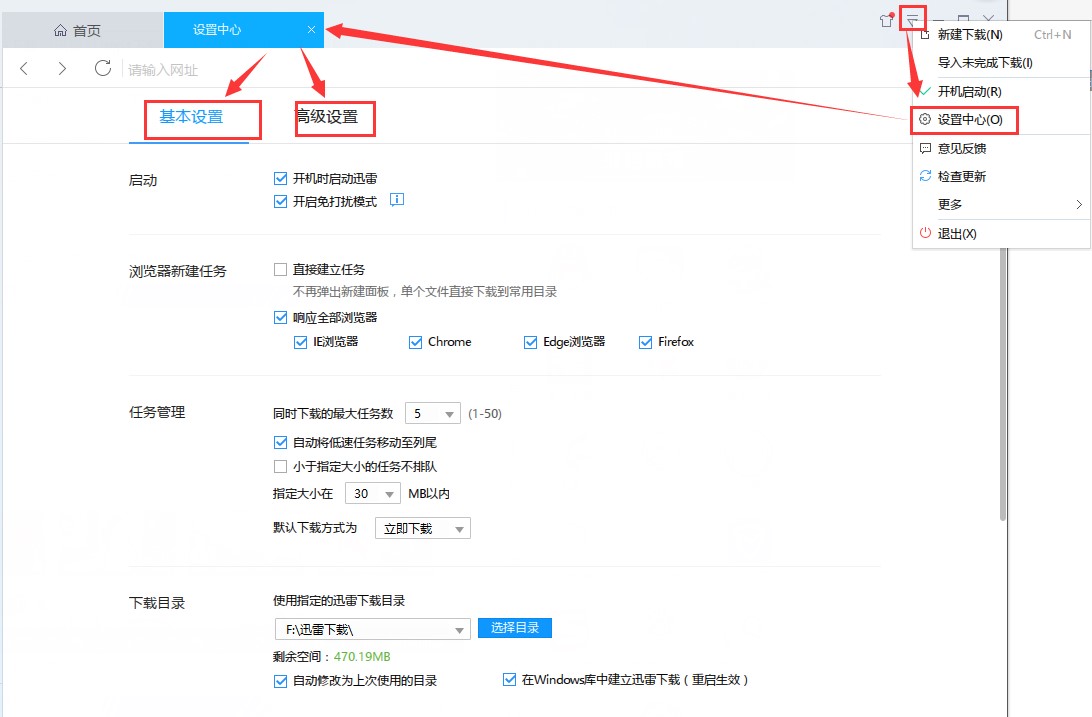
迅雷9使用方法介绍图2
2. 迅雷 9的主界面分为左侧的“下载管理”区域
“下载管理”区域比以前的迅雷更加“直观,简洁”,在每个任务的右侧,都有一个“快捷按钮”,当任务处于不同状态时,“快捷操作按钮”的功能将不同。
(例如,在下载任务时,快捷按钮的功能为“暂停”)
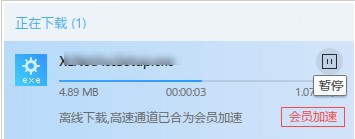
(任务下载完成后,快捷按钮的功能将更改为“打开文件夹”)

迅雷9使用方法介绍图3
3.右侧浏览器区域的介绍
“浏览器”区域提供了一个搜索栏,以搜索下载资源。 在搜索栏中输入任何关键字,迅雷9的内置“资源嗅探”功能将分析搜索结果网页中的所有下载地址! 对于那些不擅长查找可下载资源的人。对于资源的雷友来说,此功能非常方便。
[打开网址]:您可以打开一些常用URL并直接在网站上搜索相应的资源
[热门栏推荐]:会员是对会员信息的理解和使用; 最新的影视信息已包含在影视图书馆中; 游戏推荐迅雷最受欢迎的游戏; 点击直播,直接观看迅雷的直播
[搜索框]:直接输入相关信息,搜索对应的资源文件,然后下载
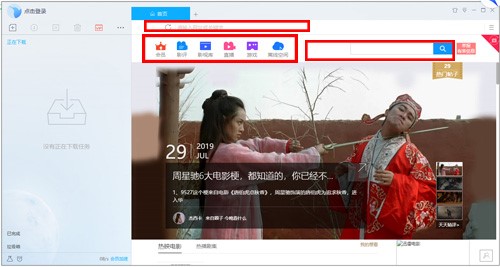
迅雷9使用方法介绍图4
迅雷图片预览:

迅雷9使用方法介绍图5
迅雷9 9.5.62.2096 官方版
- 软件性质:国产软件
- 授权方式:免费版
- 软件语言:简体中文
- 软件大小:83852 KB
- 下载次数:5020 次
- 更新时间:2020/10/27 15:56:05
- 运行平台:WinAll...
- 软件描述:迅雷9官方版下载是迅雷公司比较新推出的迅雷下载软件,时隔数年,终于推出新版的迅雷... [立即下载]
相关资讯
相关软件
软件资讯排行
- 荔枝FM成立6年引来了新的纠纷?
- 10000单司机告诉你:滴滴也存在二八定律,怎...
- 炸弹小分队玩法详解 对战小技巧汇总
- 在美柚APP上广告推行投进是怎样做的?
- 手把手教你如何用“天眼查”第一时间发掘短...
- B612——带给你童话感觉的自拍神器
- 携程网怎么抢低价机票 携程抢低价机票技巧
- 知乎里边的小技巧,把握这些你就能轻松做推...
- 如何用作业帮快速寻找答案
- 美团小技巧、你学到了吗?
最新软件资讯
- 金山影霸DVD版功能特色详细介绍
- 方正字体库字体优势及字体特点详细介绍
- 飞书官方下载
- NTscan变态扫描器功能特色详细介绍及命令大...
- FlashGet最常用的5种下载方式详细介绍
- 海风智学中心软件简介和软件特色详情
- 至善读书使用说明
- 魔方站长助手功能特色介绍
- 迅雷9使用方法介绍
- Virbox官方下载
软件教程分类
更多常用电脑软件
更多同类软件专题












